[Solved] iPhone Won "t Napravite ili primite pozive nakon ažuriranja iOS 12/11
Vidjeli smo mnogo problema s iOS 12/11u posljednje vrijeme i jedan od njih je da ne dopušta vam da telefonski poziv ili primiti jedan. Telefoni su namijenjeni telefonskim pozivima i ako ne mogu obaviti svoj glavni zadatak, jednostavno su beskorisni.
Nije da iPhone ima problem s postavljanjem anazovite ali problem je s ažuriranjem za iOS 12/11. Ako ste ažurirali iPhone na iOS 12/11 i imate problema s telefonskim pozivima, niste sami. Tisuće korisnika suočavaju se s istim problemom tražeći pomoć od Applea.
Međutim, postoji nekoliko stvari koje možete učinitisami riješite problem. Ponekad su te male stvari krivci koje vas sprečavaju u upućivanju poziva i možete ih popraviti na jednostavan način kao što je prikazano ispod.
Metoda 1: Provjerite trake za pokrivenost mreže
Ovo je prva stvar koju trebate učiniti kad vinakon ažuriranja sustava iOS 10 ne mogu telefonirati. Uvjerite se da vaš telefon dobiva mrežnu pokrivenost i vidjet ćete mrežne trake na vrhu vašeg iPhone uređaja. Ako ne vidite nijednu, nemate mrežnu pokrivenost i zbog toga niste u mogućnosti upućivati pozive. Da biste riješili problem, idite na mjesto gdje možete uhvatiti signale mreže i moći ćete ponovno telefonirati.

Način 2: Uključite i isključite način rada u zrakoplovu
Ako uključite i isključite način rada u zrakoplovu, prisiljavate iPhone na traženje mrežnih signala i to radi mnogo puta. Ona traži signale i hvata ih i omogućuje vam telefonske pozive.
Da biste to učinili, dodirnite Postavke na početnom zaslonu uređaja iPhone, a zatim zakrenite prekidač za Airplane Mode (Način rada u zrakoplovu) na ON (Uključeno), a zatim ga vratite u položaj OFF.

Treća metoda: Obrišite mrežne postavke
Brisanje ili ponovno postavljanje mrežnih postavki također pomaže u rješavanju problema s pozivima. Kada resetirate postavke, postavke se vraćaju na zadano nadjačavanje svih promjena koje ste napravili.
Da biste to učinili, dodirnite Postavke na početnom zaslonu uređaja, dodirnite Općenito, a zatim Reset, a zatim na kraju dodirnite Vraćanje mrežnih postavki da biste vratili sve mrežne postavke na vašem iPhone uređaju.

Četvrta metoda: Provjerite postavke blokade telefona
Vjerojatno je broj koji pokušavate nazvati na popisu blokiranih stavki na vašem iPhoneu i zato ne možete uputiti poziv.
Potvrdite popis blokada tako da odete na Postavke -> Telefon -> Blokiranje i identifikacija poziva. Uvjerite se da broj koji pokušavate dosegnuti nije naveden kao blokirani broj.

Peta metoda: Način oporavka Vratite svoj iPhone
Posljednje što možete učiniti je vratiti iPhone. To pomaže u mnogim slučajevima i to će raditi i za vas. Ne zaboravite izraditi sigurnosnu kopiju podataka za iPhone prije obnavljanja iPhone uređaja.
1. Stavite vaš iPhone u oporavak modu s Tenorshare ReiBoot, besplatni program staviti iPhone, iPad u oporavak modu sa 1 klik.

2. Priključite iPhone na računalo pomoću kompatibilnog kabela i pokrenite iTunes na računalu.
3. iTunes će otkriti vaš uređaj u načinu rada za oporavak i zahtijevati da se ažurira ili obnovi. Sada možete vratiti iPhone na iTunes.

Gore su, dakle, navedeni neki od načina na koje možete riješiti problem koji vam onemogućuje upućivanje ili primanje telefonskih poziva na vašem iPhoneu koji radi s iOS 12/11/10.


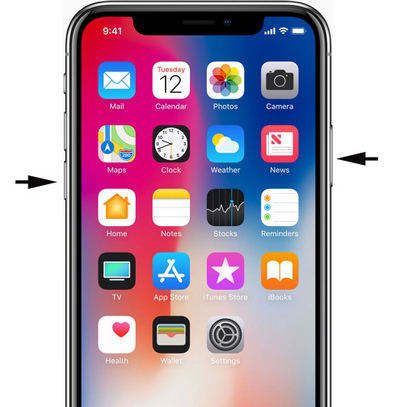



![[Riješeno pitanje] FaceTime ne radi i ostaje pri povezivanju](/images/iphone-fix/issue-solved-facetime-not-working-stuck-on-connecting.jpg)


![[Solved] Kako popraviti FaceTime fotoaparat ne radi na iPhoneu](/images/fix-iphone/solved-how-to-fix-facetime-camera-not-working-on-iphone.jpg)